Como alterar o nome de usuário e o nome de exibição do Twitch

Quer dar um novo começo ao seu perfil do Twitch? Veja como alterar o nome de usuário e o nome de exibição do Twitch com facilidade.
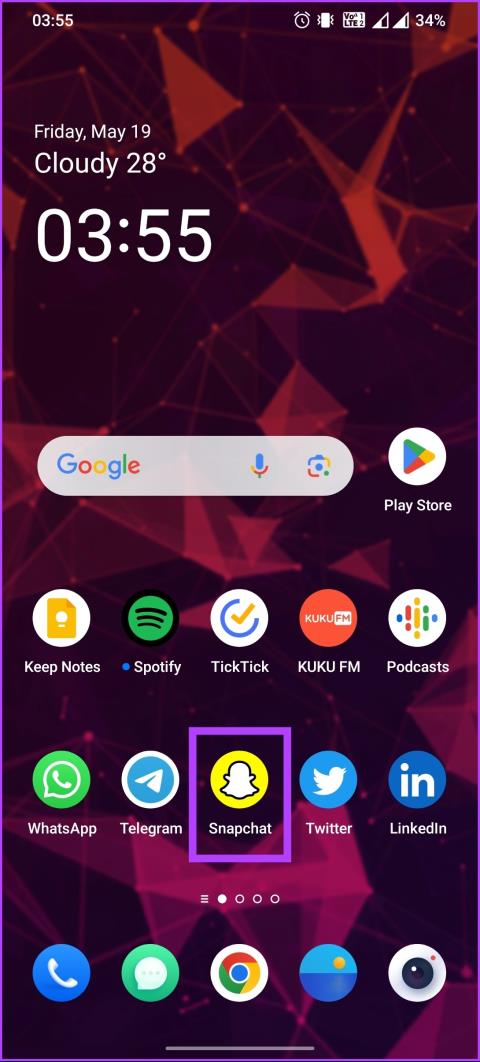
Você está querendo organizar sua lista de amigos do Snapchat ou há amigos específicos com os quais você não deseja mais se conectar? Você pode manter uma rede mais organizada e significativa removendo conexões indesejadas. Neste artigo, iremos orientá-lo sobre como excluir amigos no Snapchat de forma rápida e fácil.
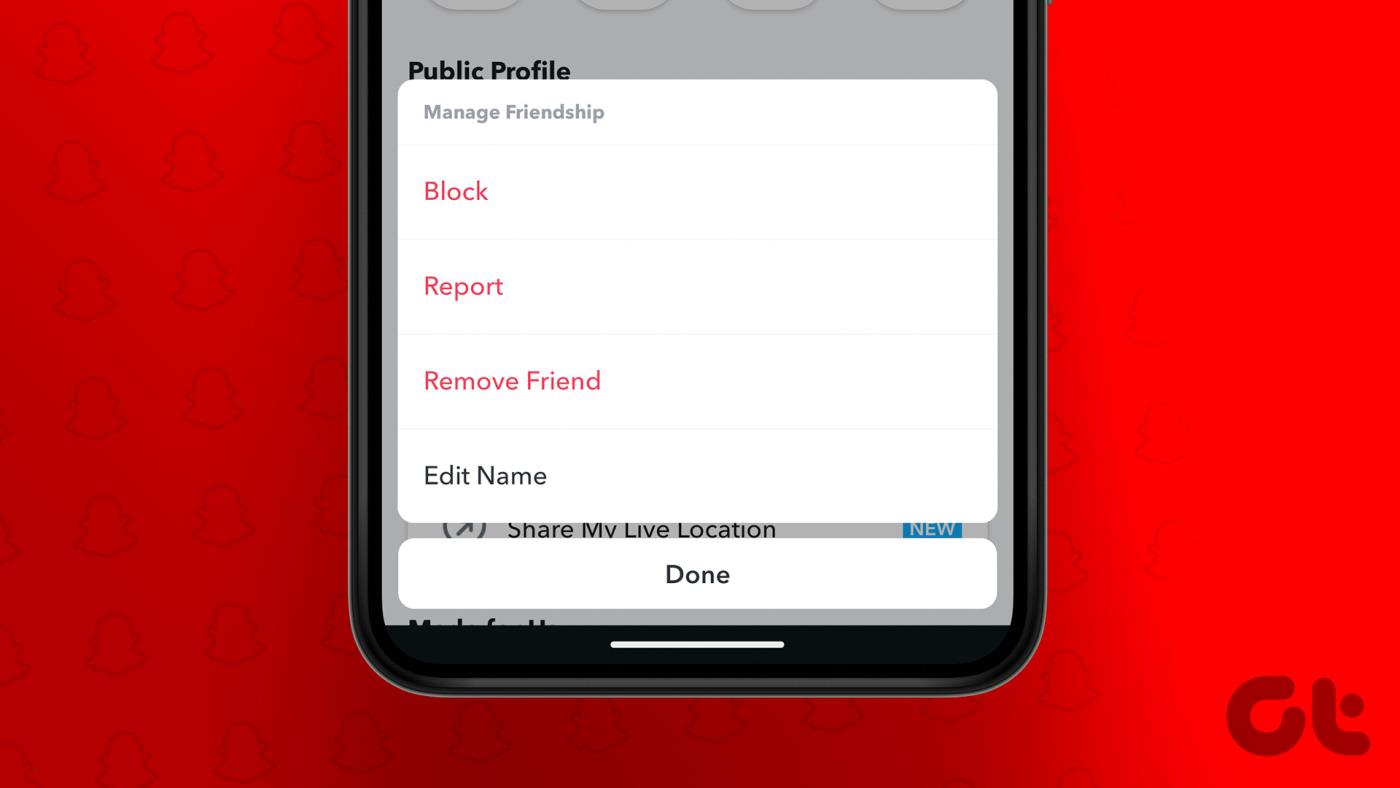
Existem vários motivos pelos quais você pode considerar excluir alguém da sua lista de amigos. Porém, vale ressaltar que você pode silenciar amigos no Snapchat se não quiser cortar completamente a conexão. Isso permite que você permaneça conectado sem receber atualizações. Agora, vamos mergulhar no artigo e descobrir os métodos para desfazer amizade com alguém.
Observação : as etapas são as mesmas para Android e iOS. Para a demonstração optamos pelo Android. Se você estiver no iOS, poderá seguir os mesmos passos.
Esta é uma das maneiras mais comuns de cancelar a amizade de alguém no Snapchat. As etapas são bastante simples de seguir.
Passo 1 : Inicie o Snapchat em seu dispositivo Android ou iOS e toque na foto do seu perfil no canto superior esquerdo.


Passo 2 : Na tela do perfil, em Amigos, toque em Meus amigos.
Passo 3 : Na tela Meus Amigos, mantenha pressionado o perfil dos amigos que deseja remover.
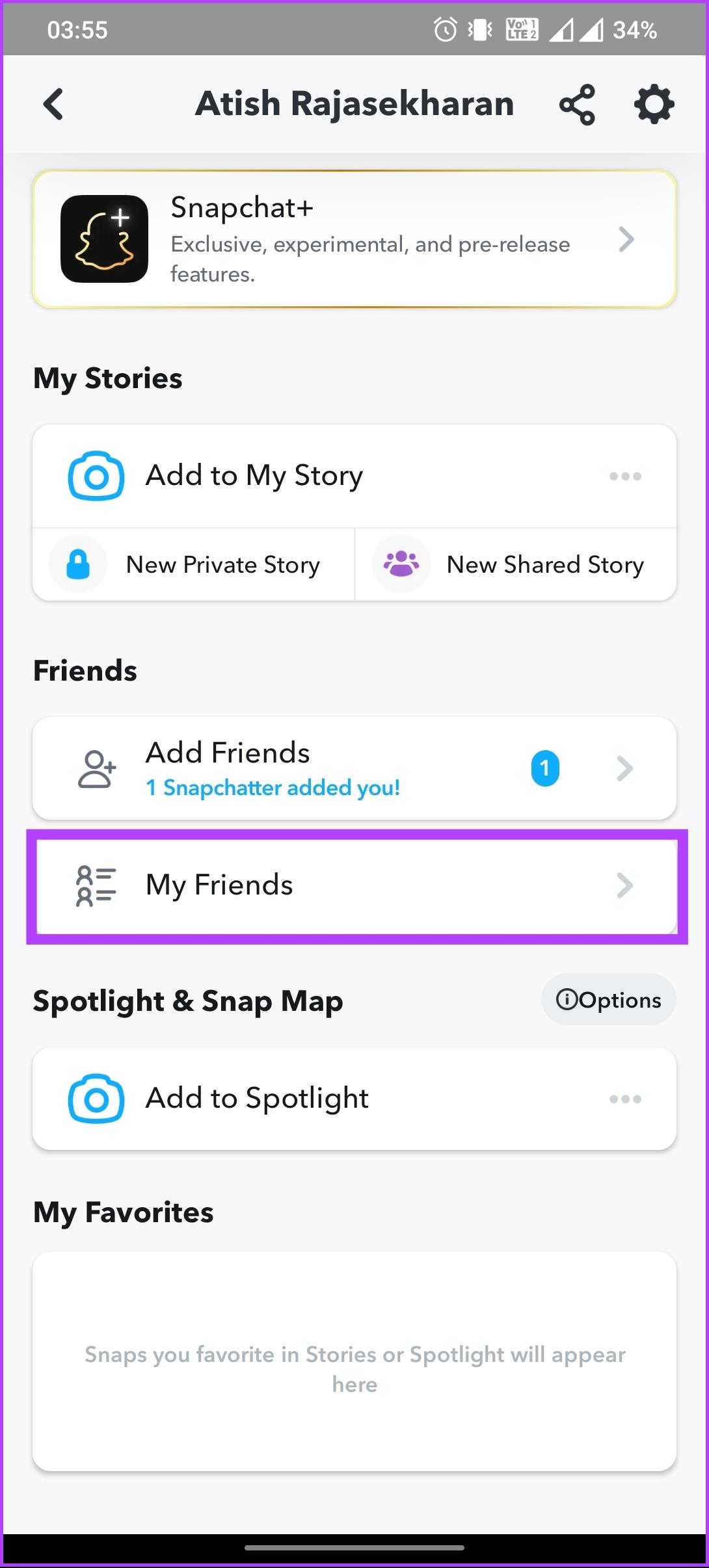
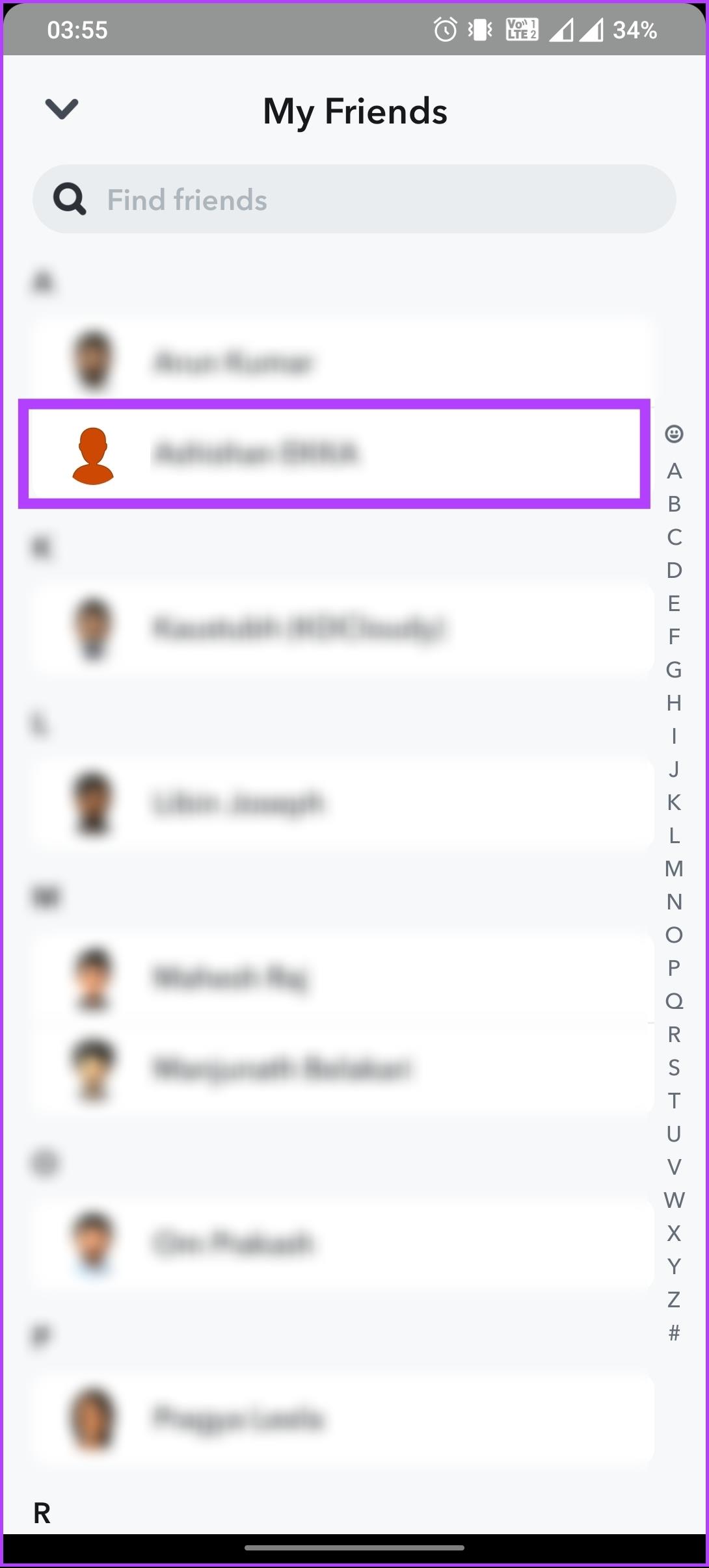
Passo 4 : Na folha inferior, selecione Gerenciar Amizade. Na próxima tela, toque em Remover amigo.
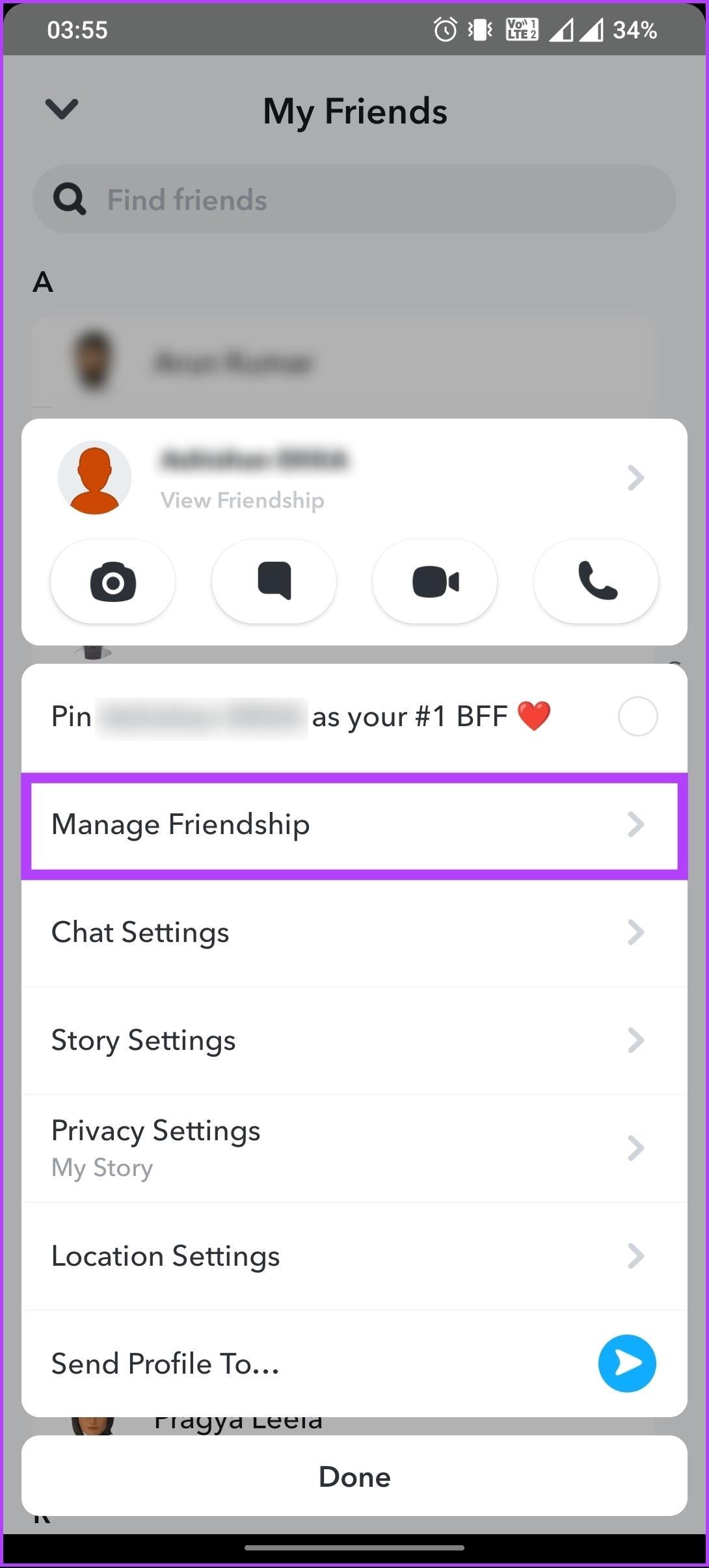
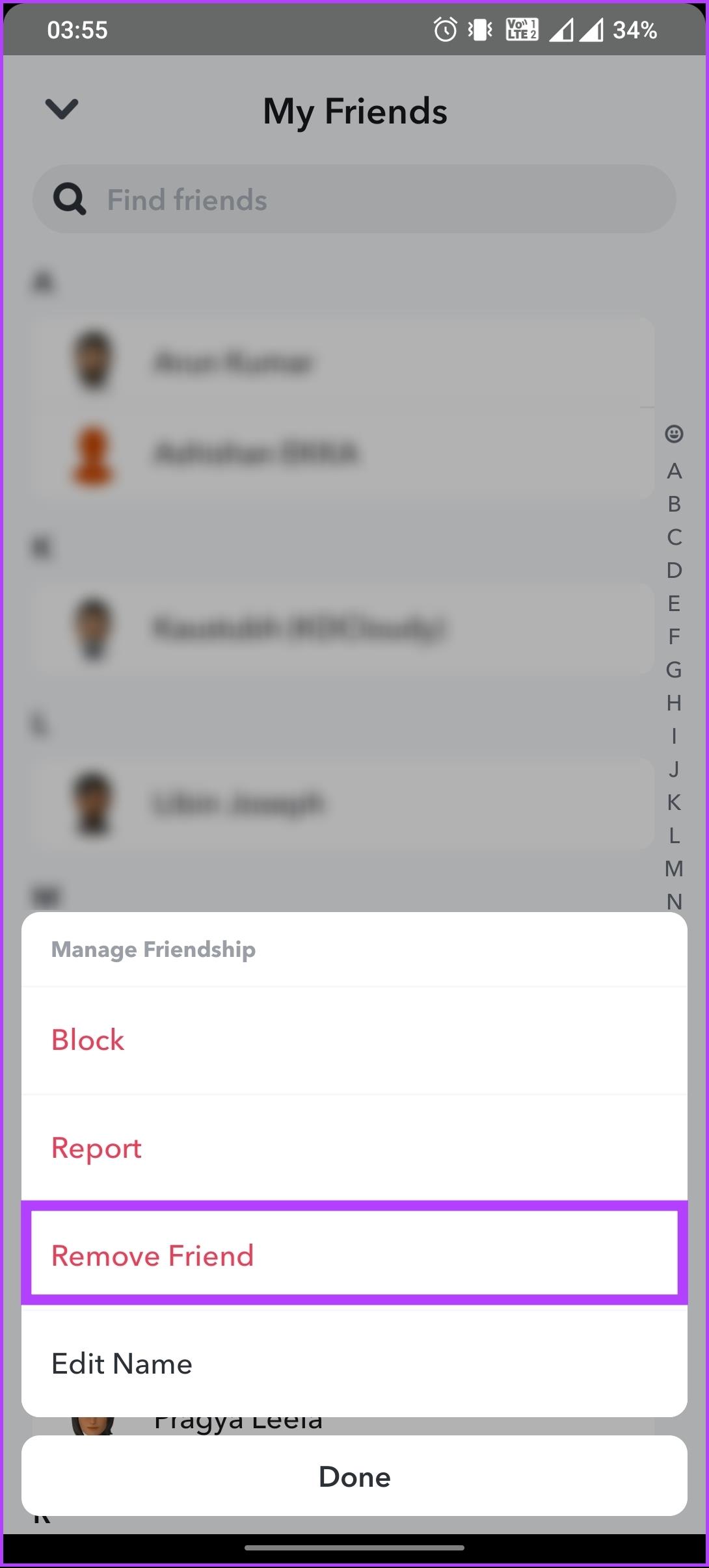
É isso. O amigo selecionado será removido da sua lista de amigos do Snapchat. Se você quiser outra maneira de fazer o mesmo, continue lendo.
Método 2: excluir um amigo do Snapchat do bate-papo
Este método é amplamente semelhante ao método acima. No entanto, a abordagem para remover amigos do Snapchat é um pouco diferente. Siga as etapas abaixo.
Passo 1 : Inicie o aplicativo Snapchat e toque no ícone de bate-papo (mensagem) na barra de navegação inferior.

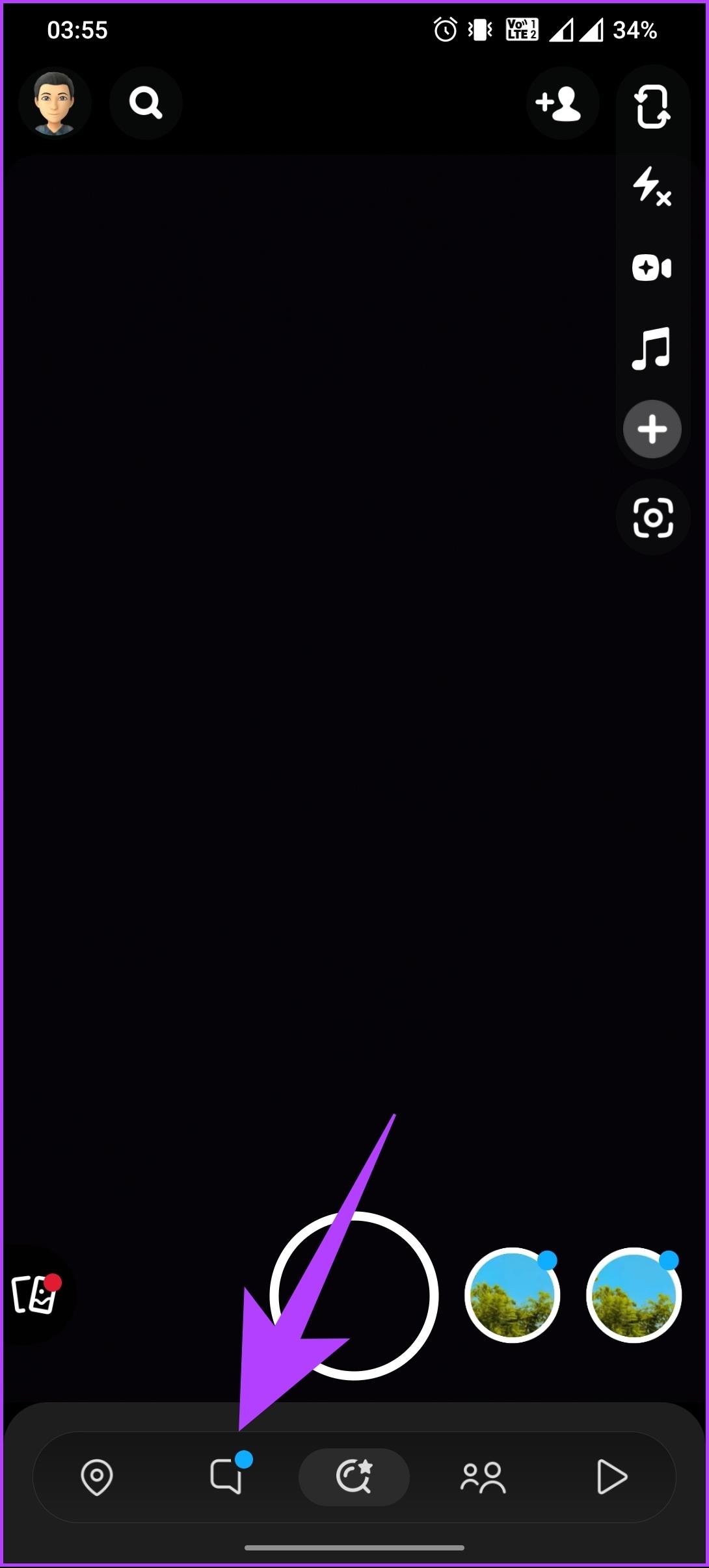
Passo 2 : com sua lista de bate-papo aberta, mantenha pressionado o perfil que deseja remover de sua conta. Na folha inferior, selecione Gerenciar amizade.
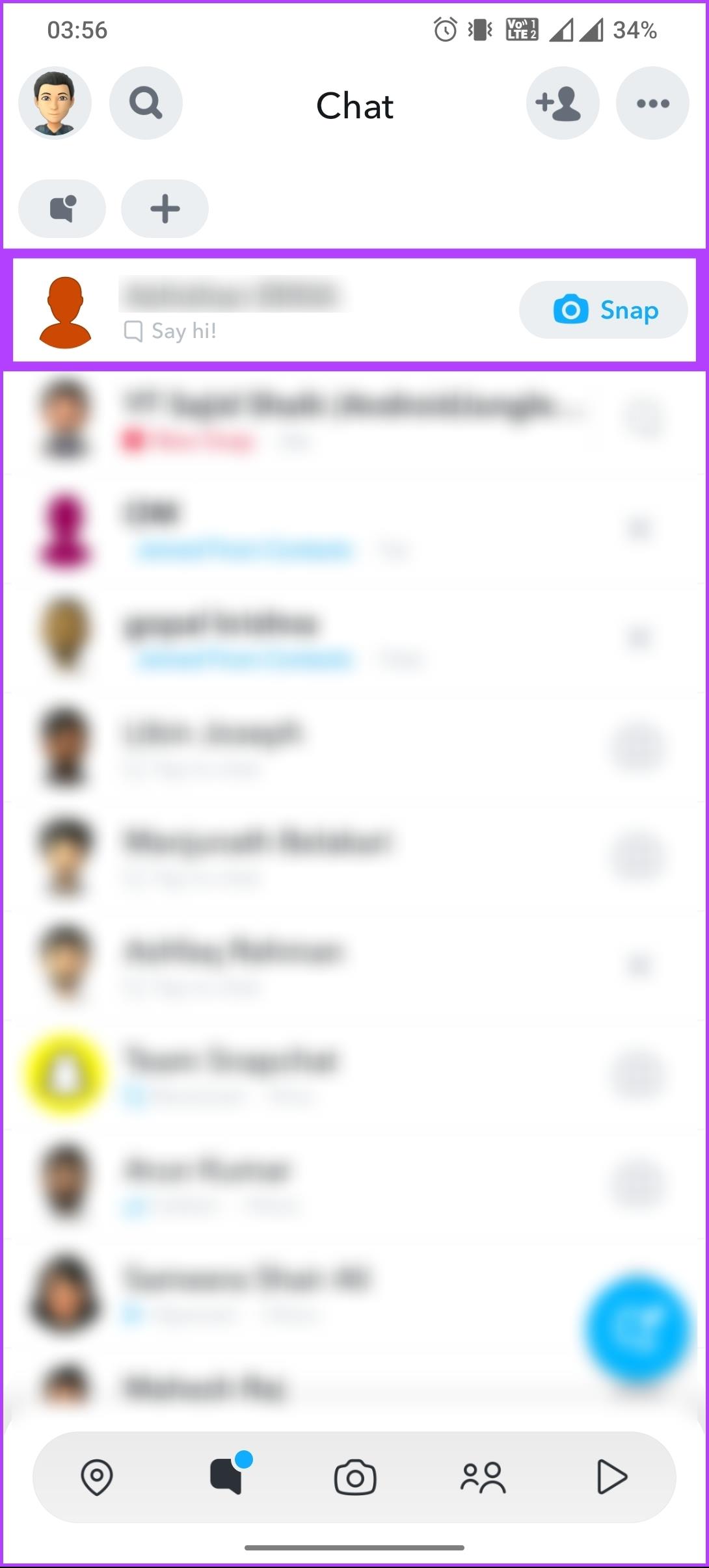
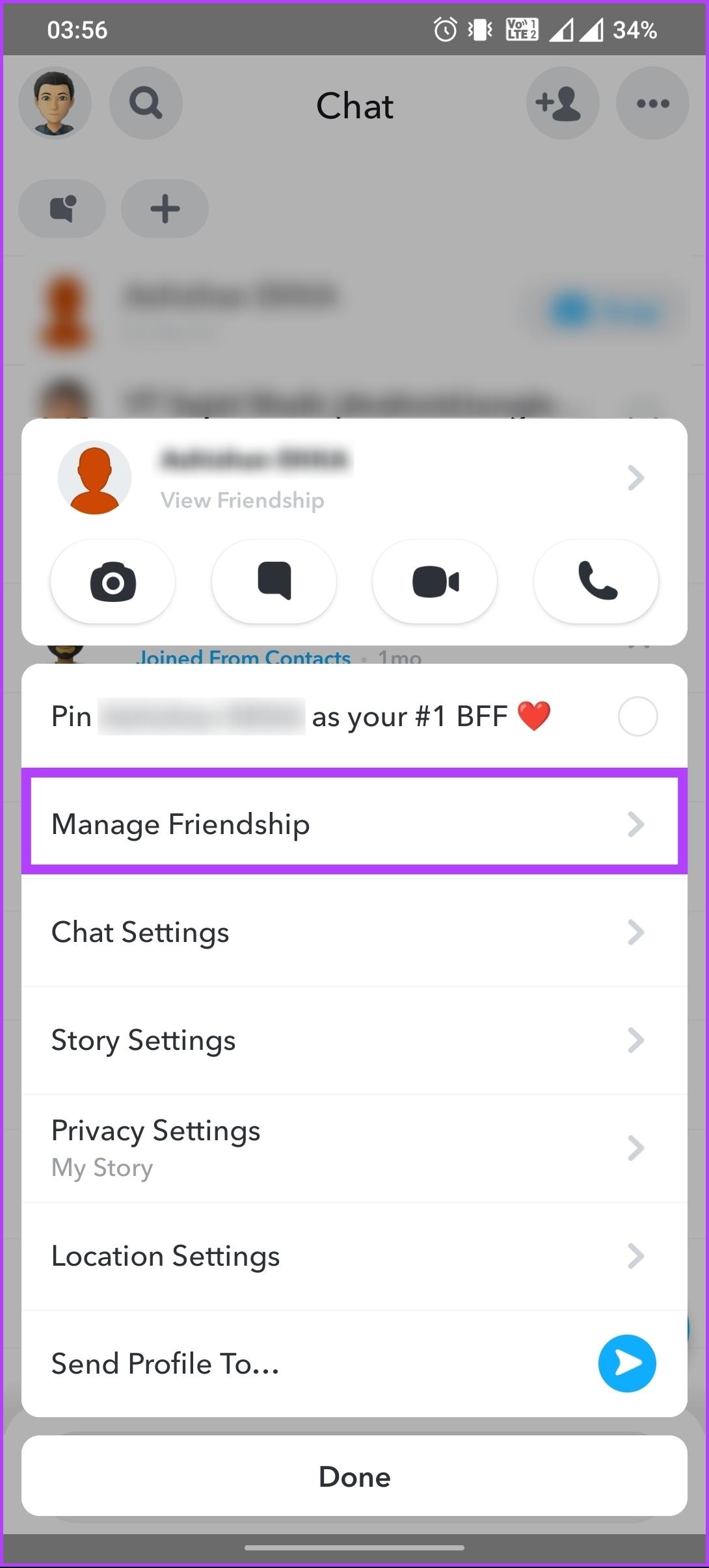
Etapa 3 : Na próxima tela, toque em Remover amigo.
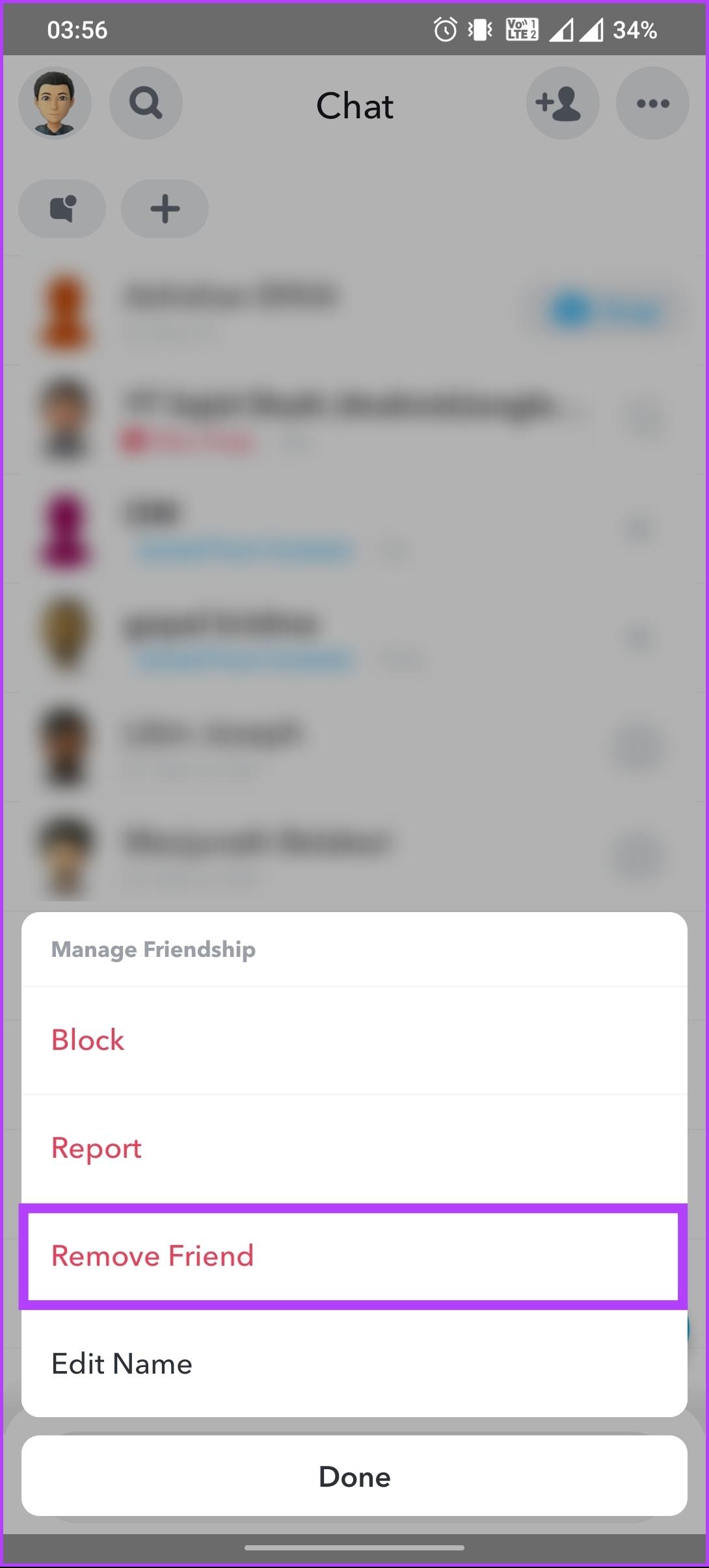
Ai está. Você removeu com sucesso seu amigo do Snapchat sem complicações. Dito isso, continue lendo se você tiver várias pessoas para remover da sua lista de amigos do Snapchat.
Leia também : Como configurar e usar o Snapchat na web
Você pode remover vários amigos no Snapchat de uma só vez
O Snapchat não oferece um recurso para remover vários amigos de uma vez. Se quiser remover amigos da sua conta Snapchat, você deve fazê-lo individualmente (conforme mencionado acima), navegando até o perfil de cada amigo e selecionando a opção Remover amigo.

Se você não deseja cancelar a amizade ou remover alguém da sua conta do Snapchat, mas deseja bloquear alguém no Snapchat para que ele não consiga encontrar, adicionar ou enviar uma solicitação novamente, continue lendo.
Como bloquear alguém no Snapchat
Bloquear alguém no Snapchat é simples e relativamente fácil de fazer. Porém, antes de bloquear, você deve saber algumas coisas.
O bloqueio de alguém no Snapchat é permanente, o que significa que a pessoa não pode enviar Snaps para você ou ver sua história. Além disso, quando bloqueados, eles não receberão notificação e todas as suas conversas com a conta serão excluídas. Com esse entendimento, vamos começar com as etapas.
Passo 1 : Inicie o Snapchat em seu dispositivo Android ou iOS e toque na foto do seu perfil no canto superior esquerdo.


Passo 2 : Na tela do perfil, em Amigos, toque em Meus amigos. Na tela Meus amigos, mantenha pressionado o perfil do amigo que deseja remover.
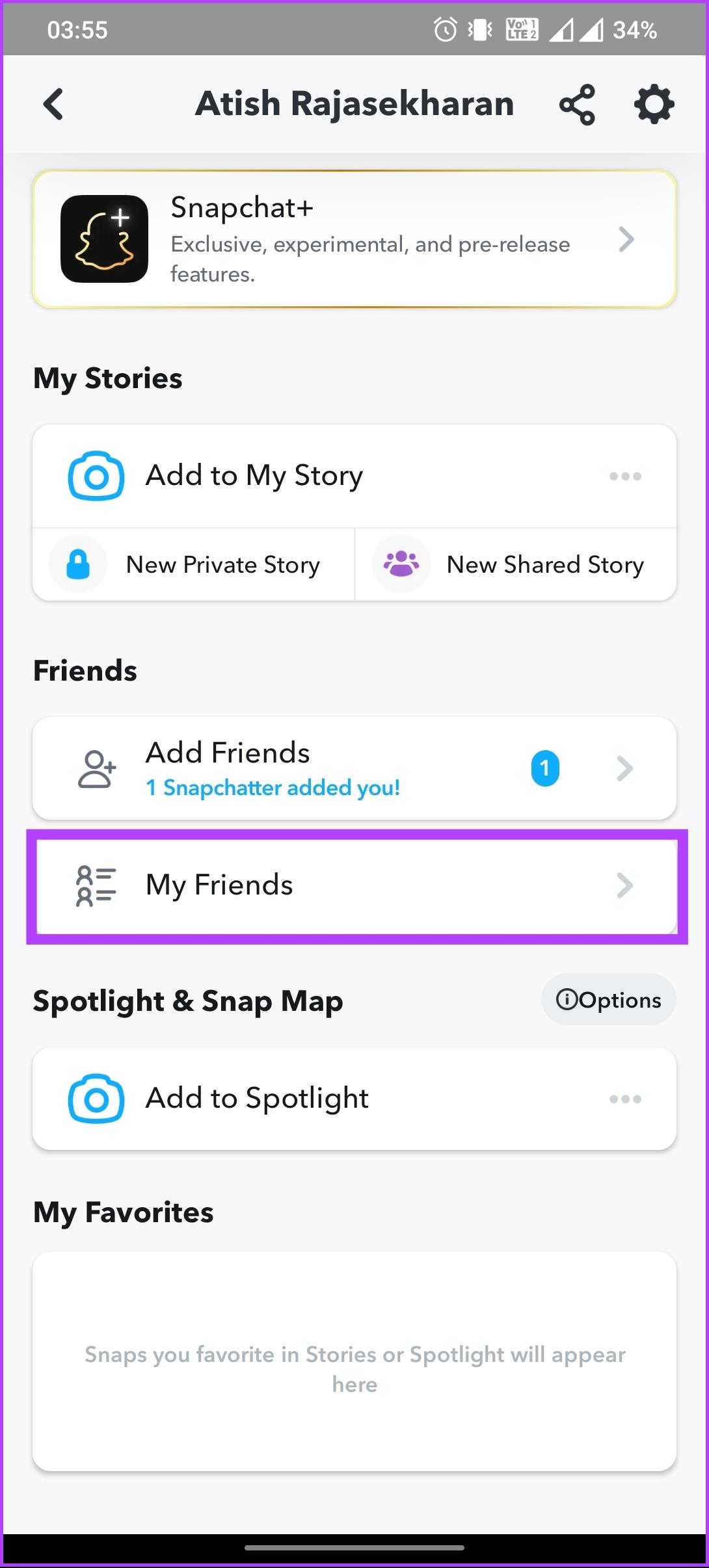
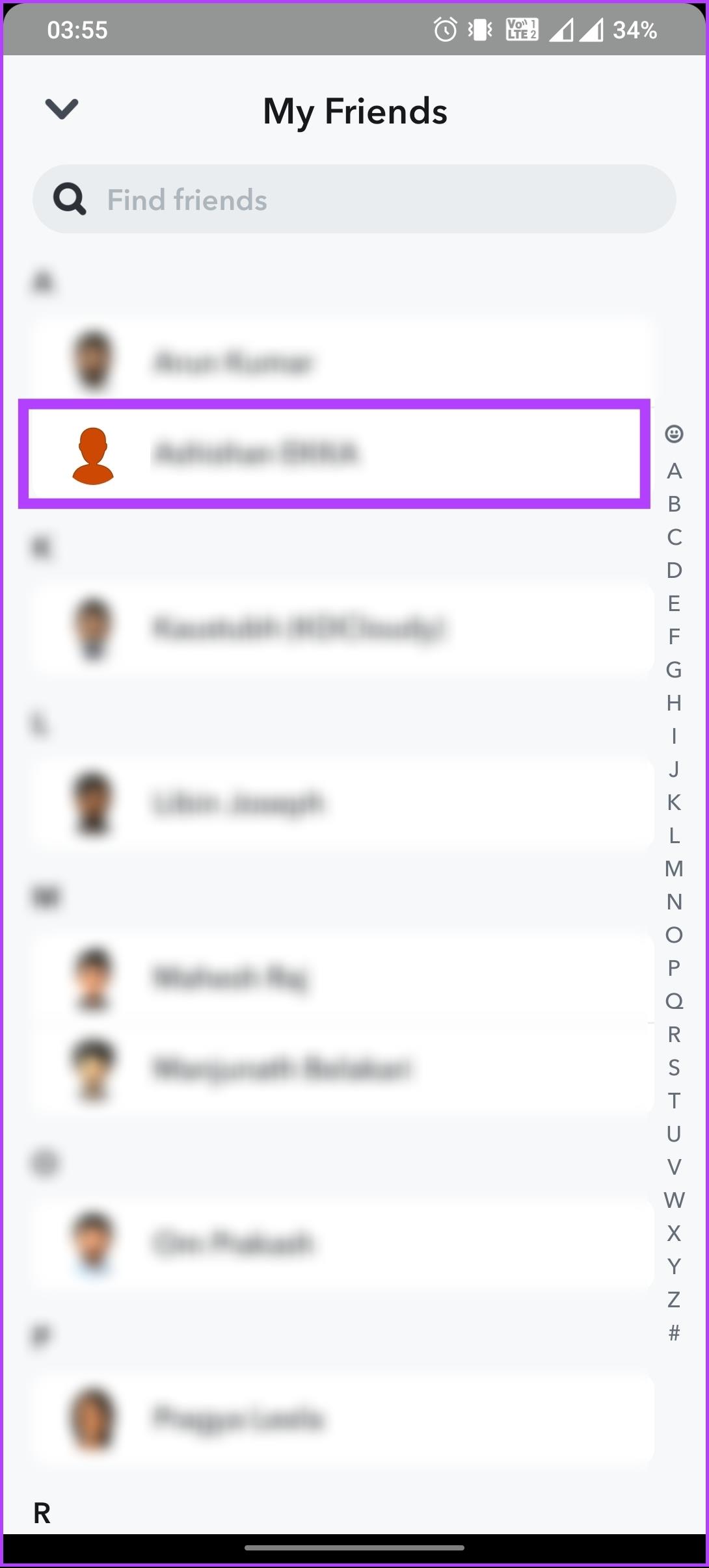
Etapa 3 : Na folha inferior, selecione Gerenciar amizade. Na próxima tela, toque em Bloquear.
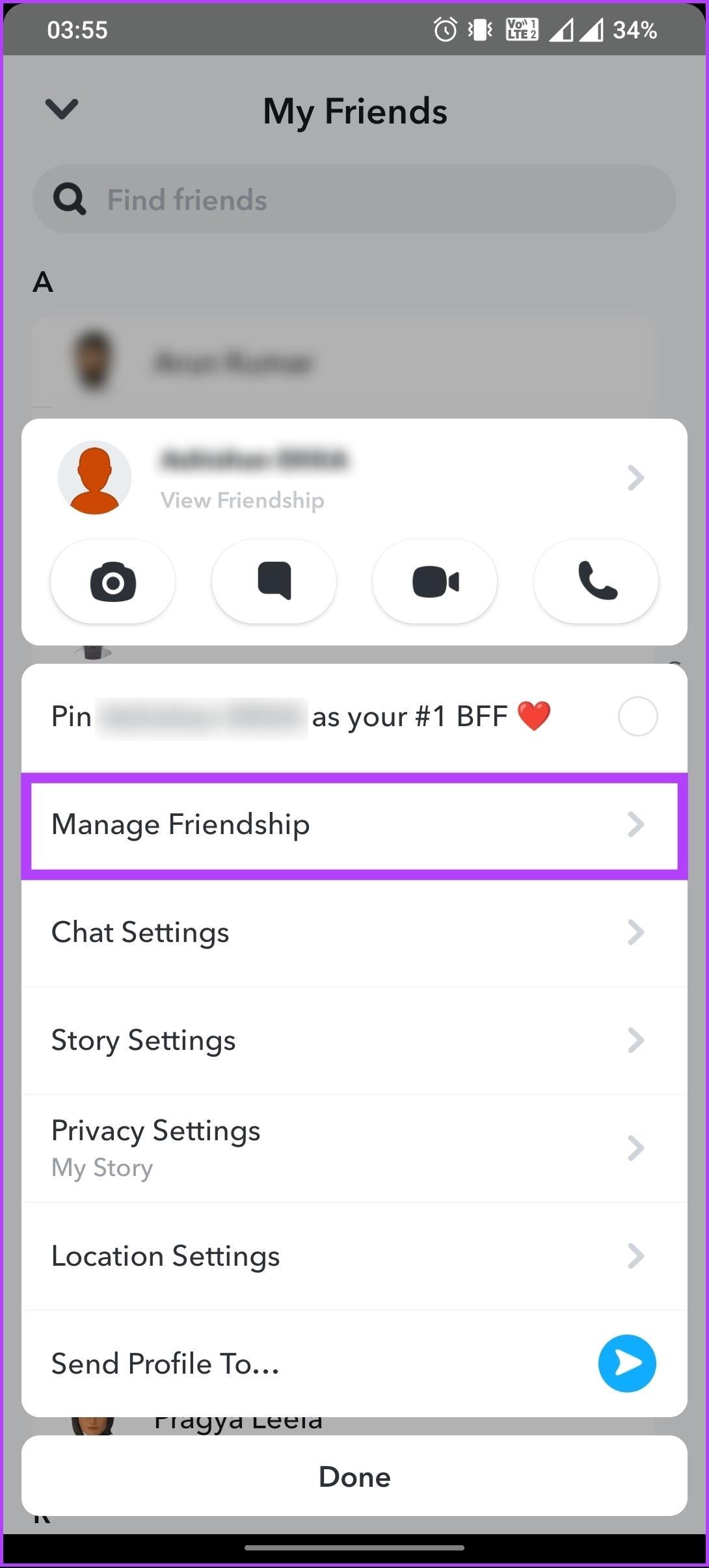
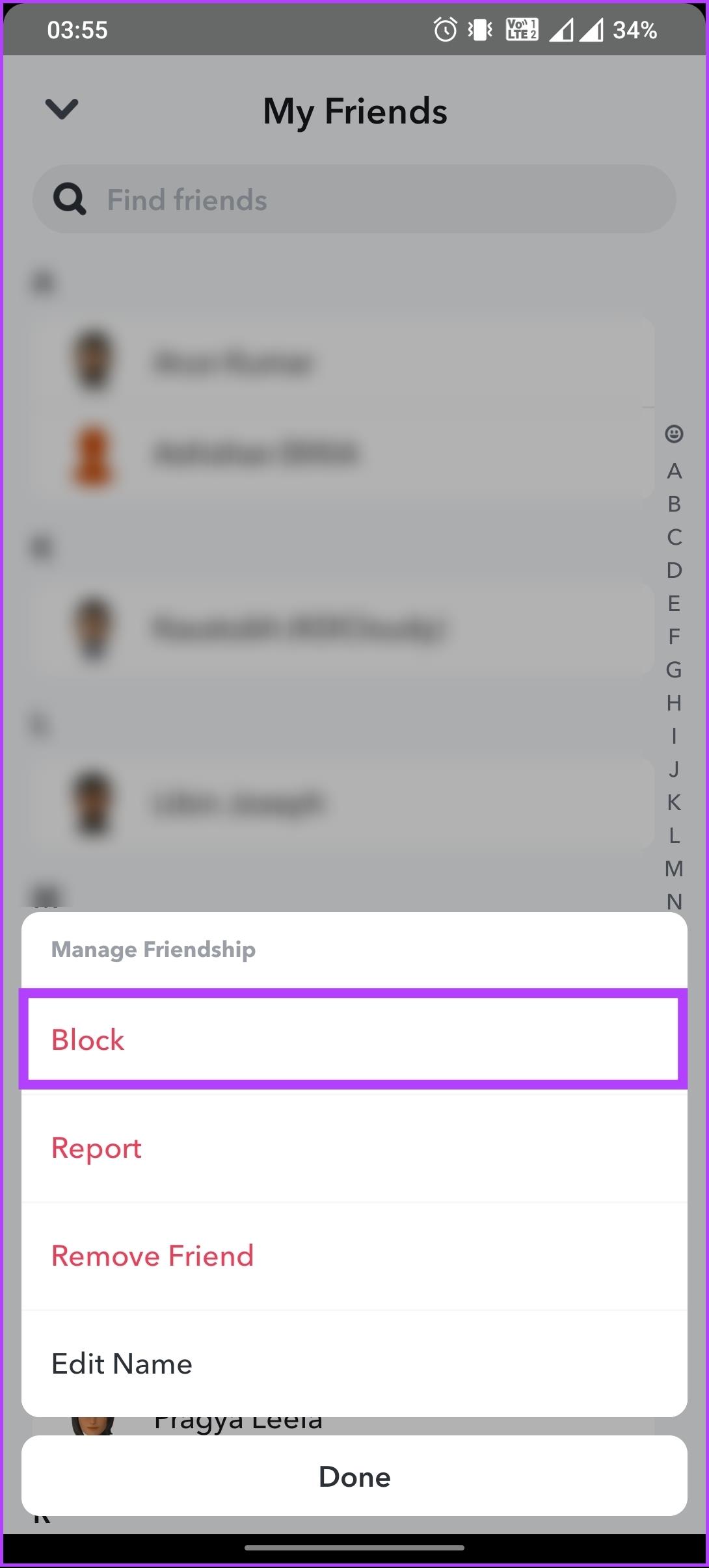
Aí está. Você bloqueou alguém no Snapchat sem que ele soubesse. Não foi fácil?
Se você não deseja bloquear, mas deseja manter sua conta do Snapchat privada e evitar ser adicionado por usuários aleatórios , vá para o próximo método.
Leia também : Como saber se alguém bloqueou você no Snapchat
Como tornar sua conta Snapchat privada
Não há uma maneira direta de tornar sua conta do Snapchat privada. No entanto, existe uma maneira de proteger sua conta do Snapchat. Antes de começarmos as etapas, é importante observar que tornar sua conta Snapchat privada lhe dá mais controle sobre quem pode visualizar seu conteúdo e interagir com você, ajudando a proteger sua privacidade e reduzir o risco de mensagens indesejadas ou assédio.
No entanto, você terá alcance e visibilidade limitados, já que apenas amigos podem ver seus Snaps, e mudar para uma conta privada pode diminuir o envolvimento. Com esse entendimento, vamos começar com as etapas.
Passo 1 : Inicie o Snapchat em seu dispositivo Android ou iOS e toque na foto do seu perfil no canto superior esquerdo.


Passo 2 : Toque no ícone Configurações (engrenagem) no canto superior direito. Na tela Configurações, em Controle de privacidade, vá para Contate-me.
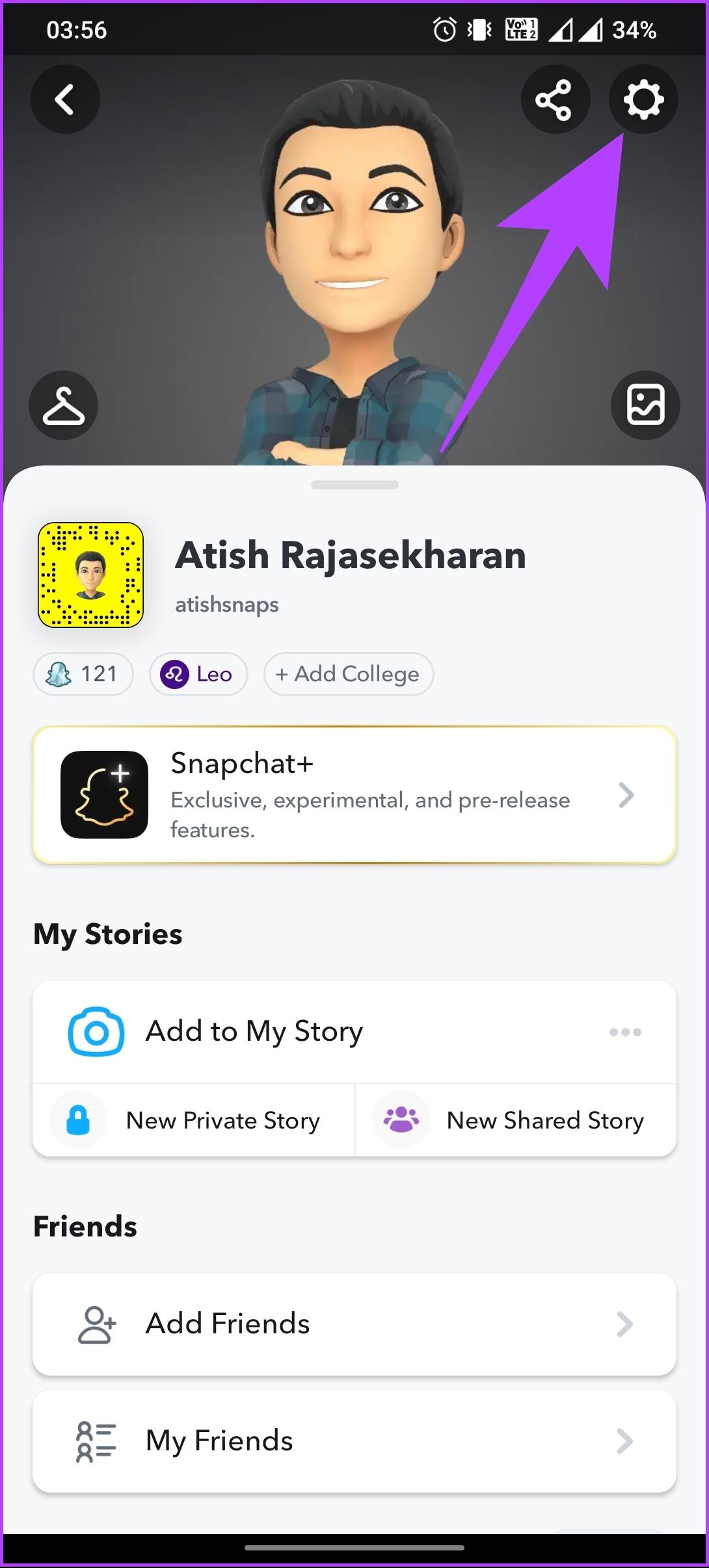
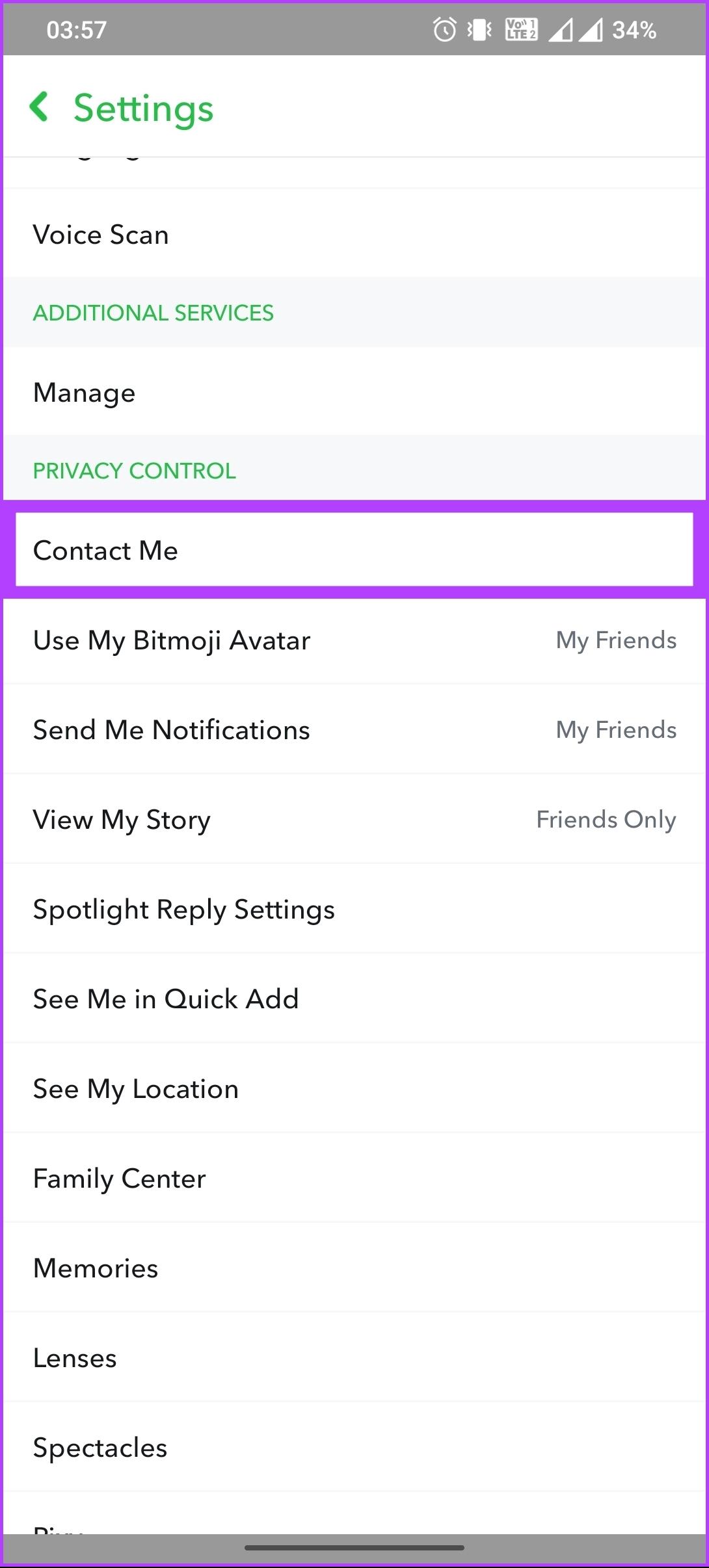
Etapa 3 : Escolha Amigos. Uma vez selecionado, toque na seta no canto superior esquerdo para retornar ao menu principal.
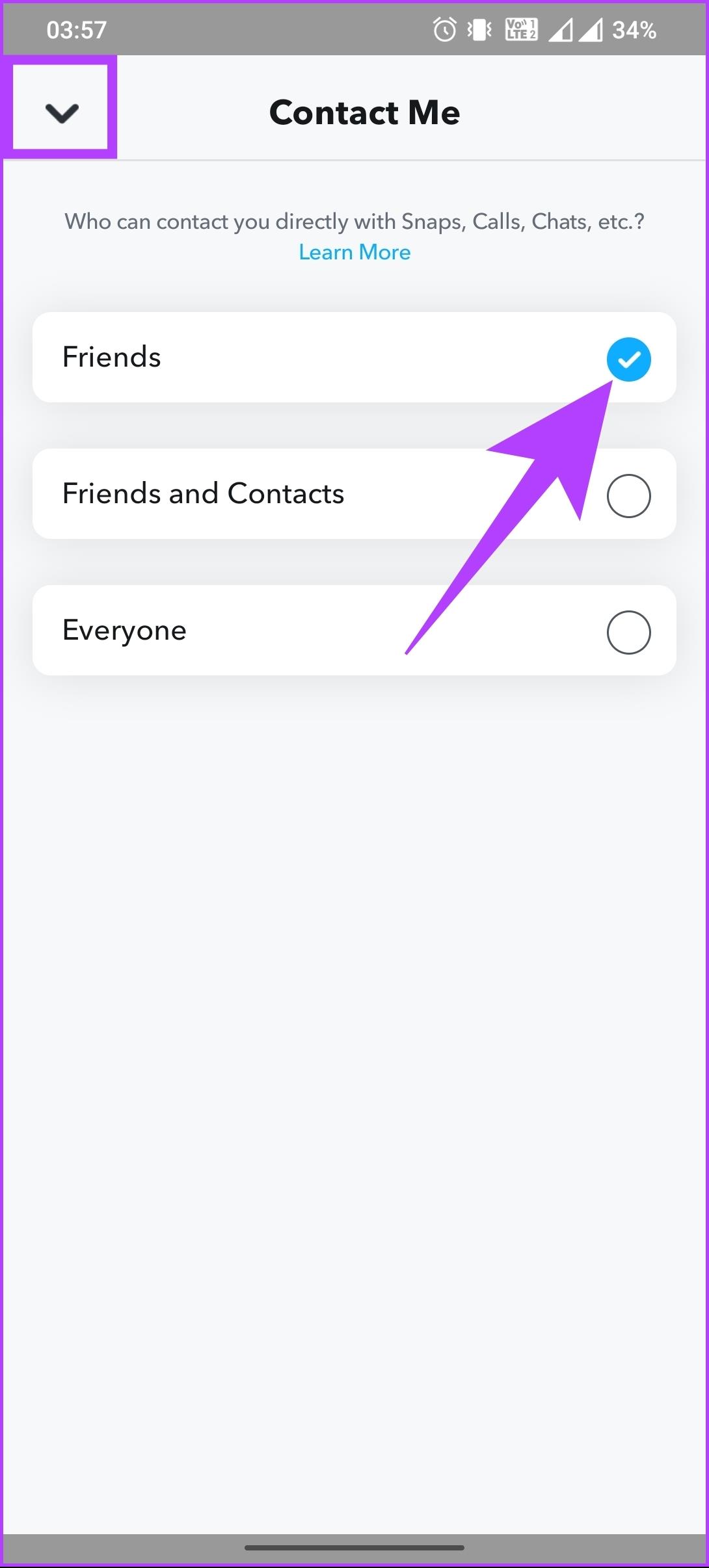
Passo 4 : Vá individualmente para ‘Enviar-me notificações’ e ‘Ver minha história’.
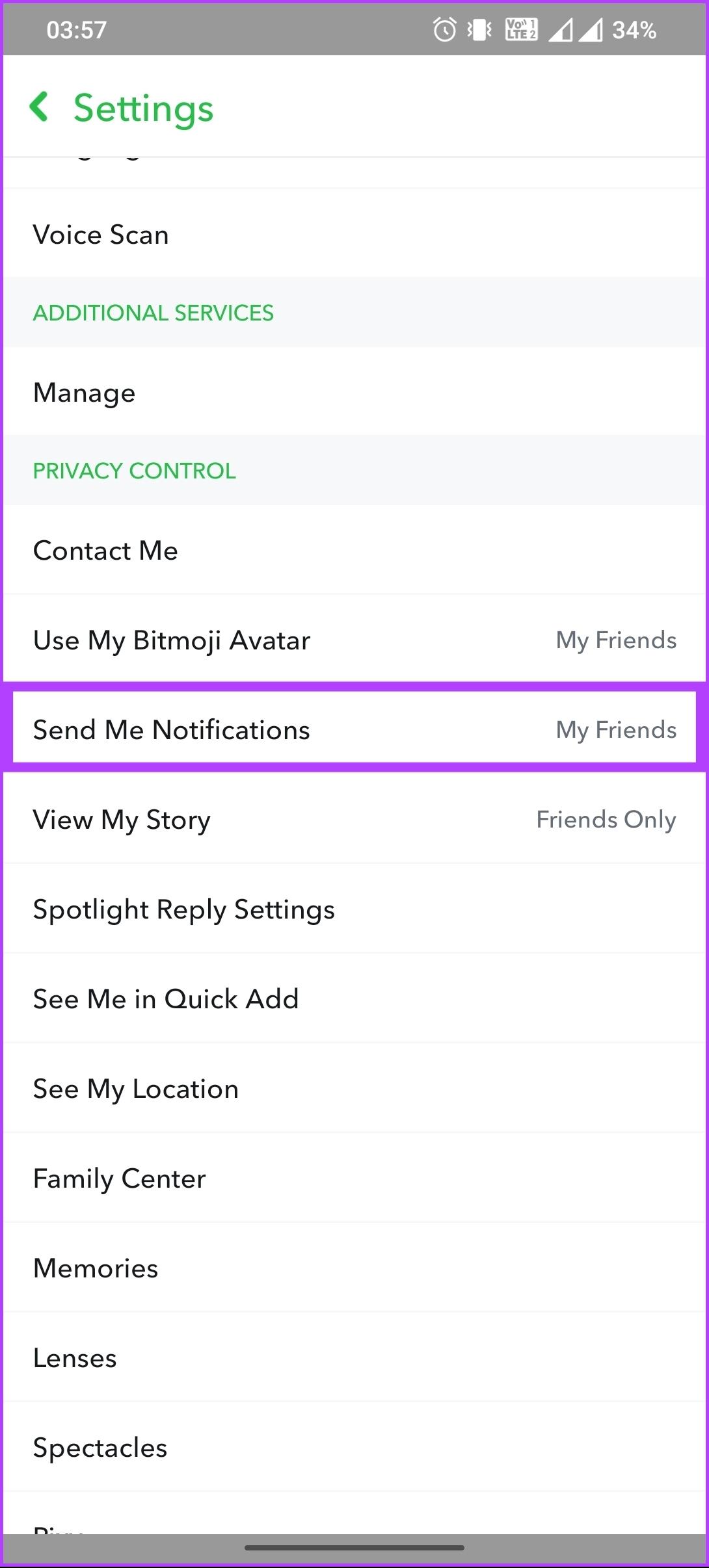
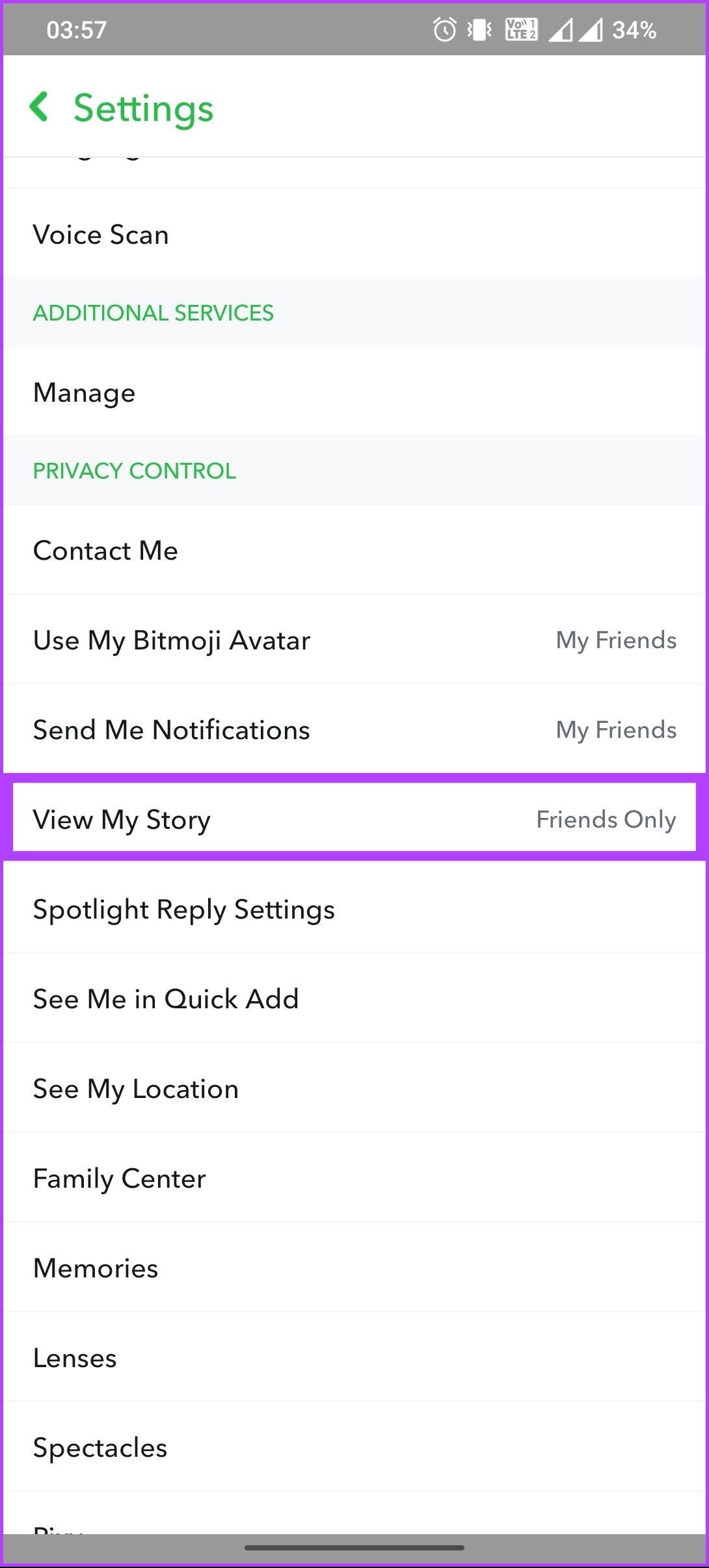
Passo 5 : selecione as opções Meus amigos e Somente amigos, respectivamente. E navegue de volta ao menu principal Configurações.
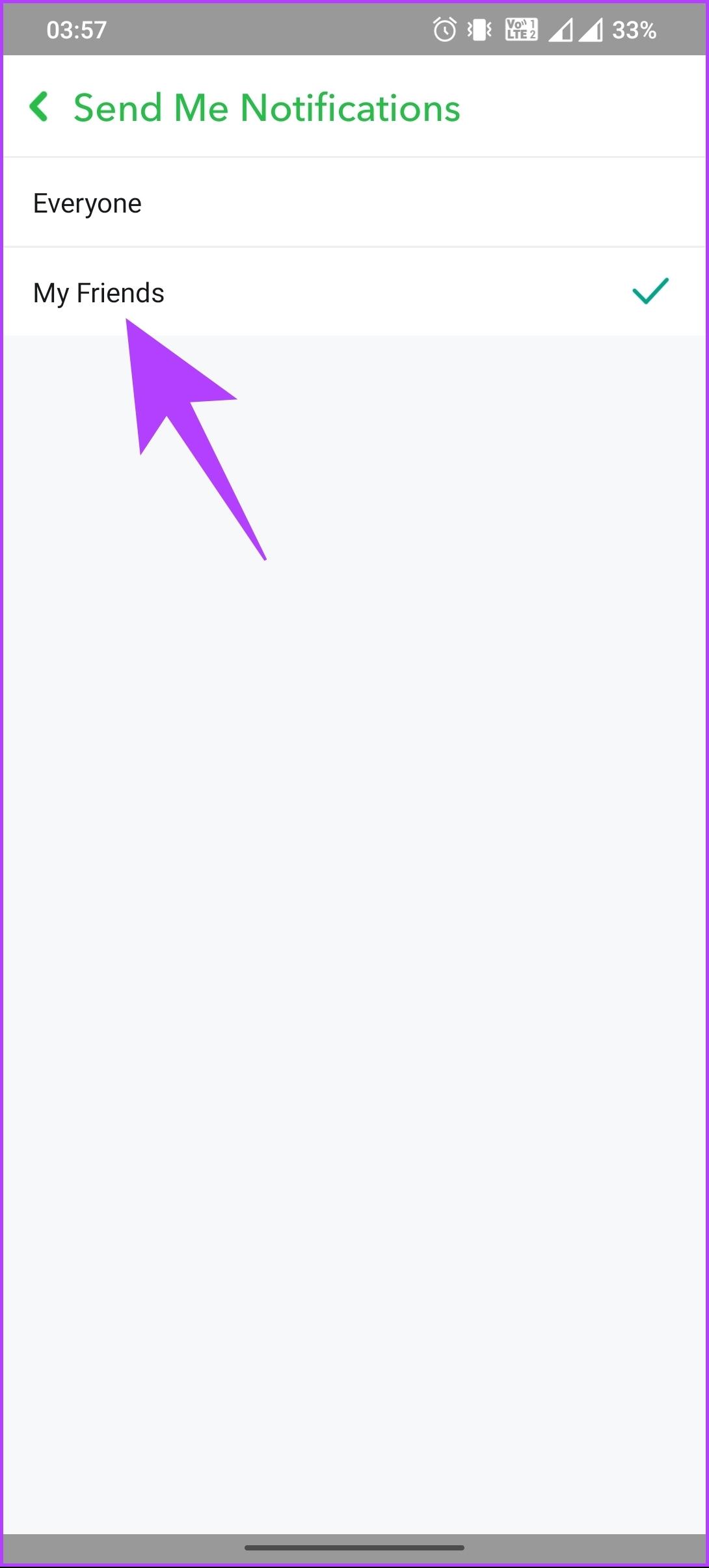
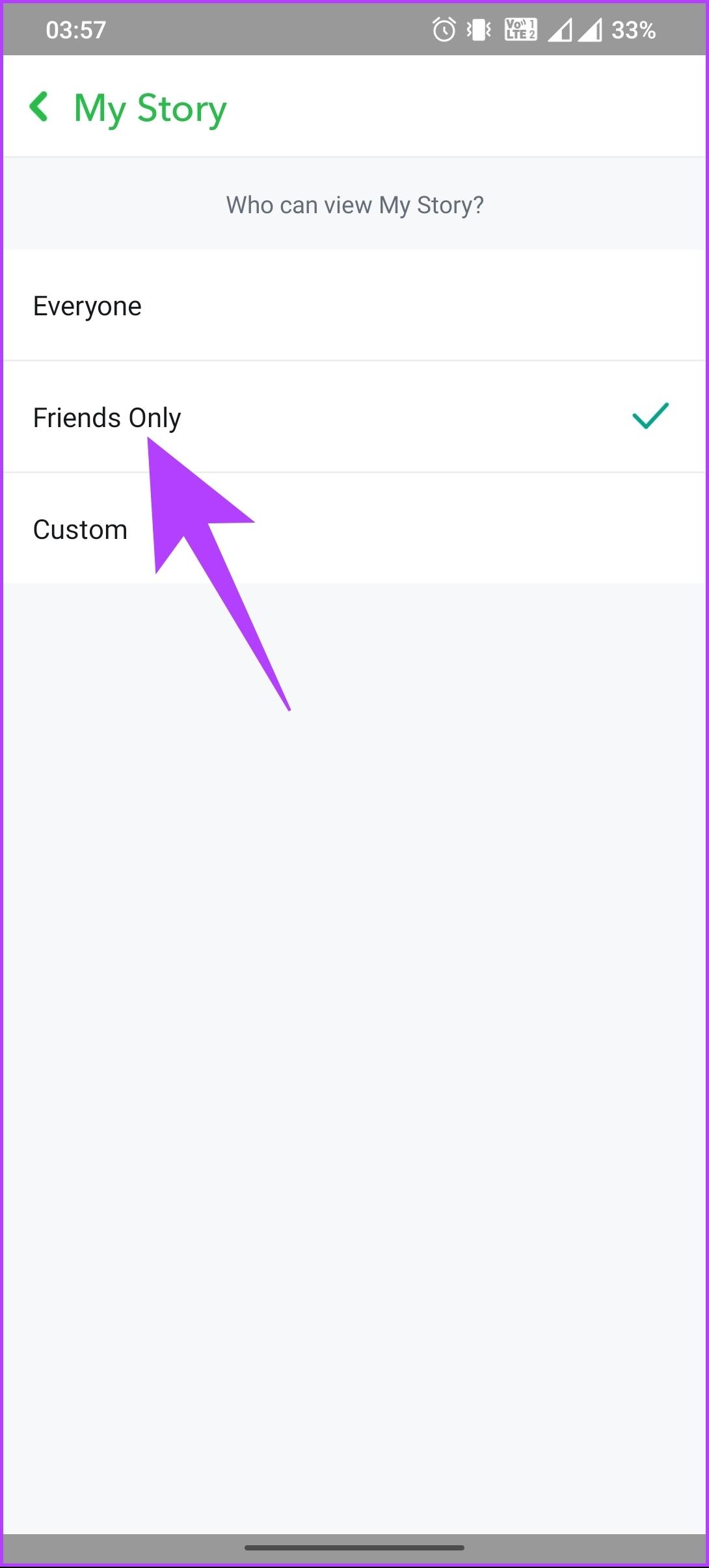
Etapa 6 : por fim, vá para ‘Veja-me na adição rápida’ e desmarque ‘Mostrar-me na adição rápida’.
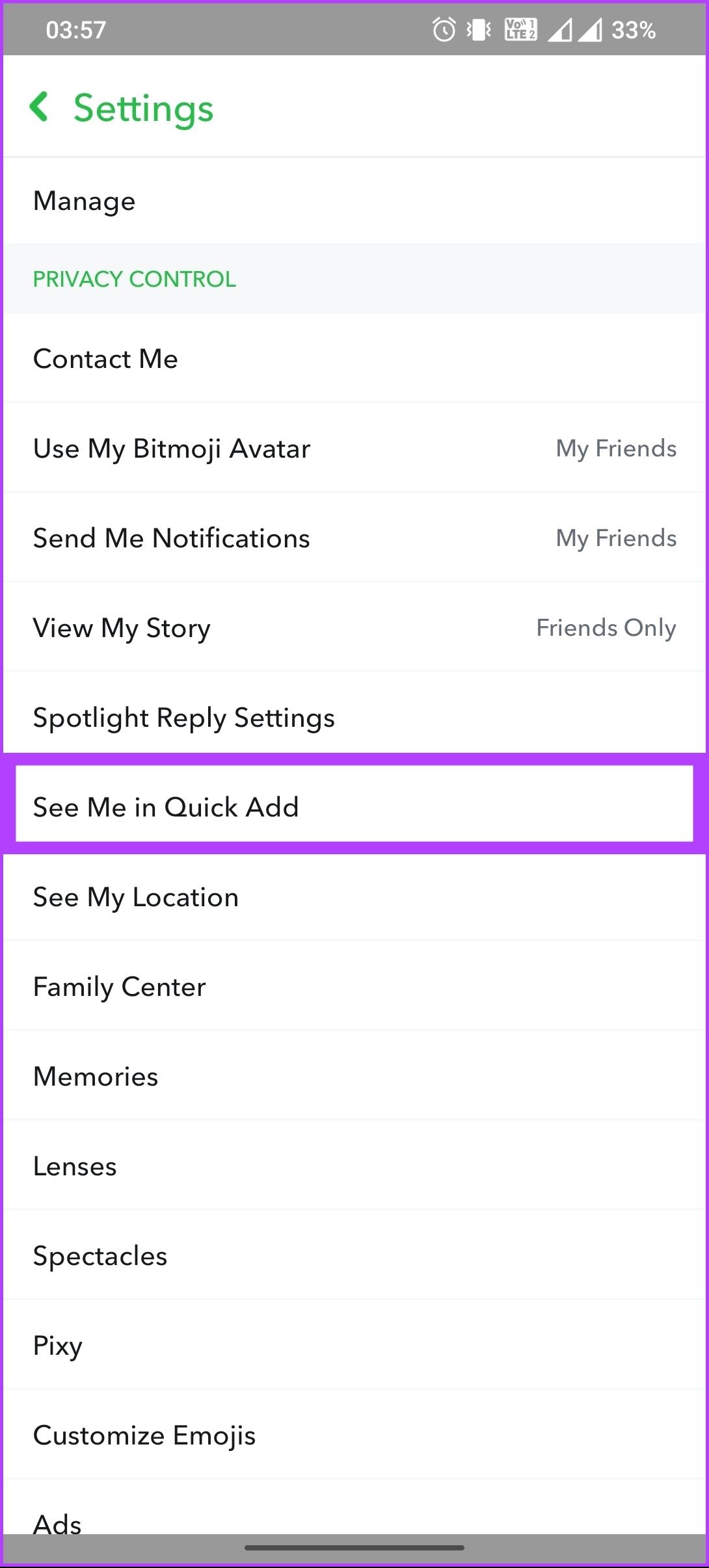
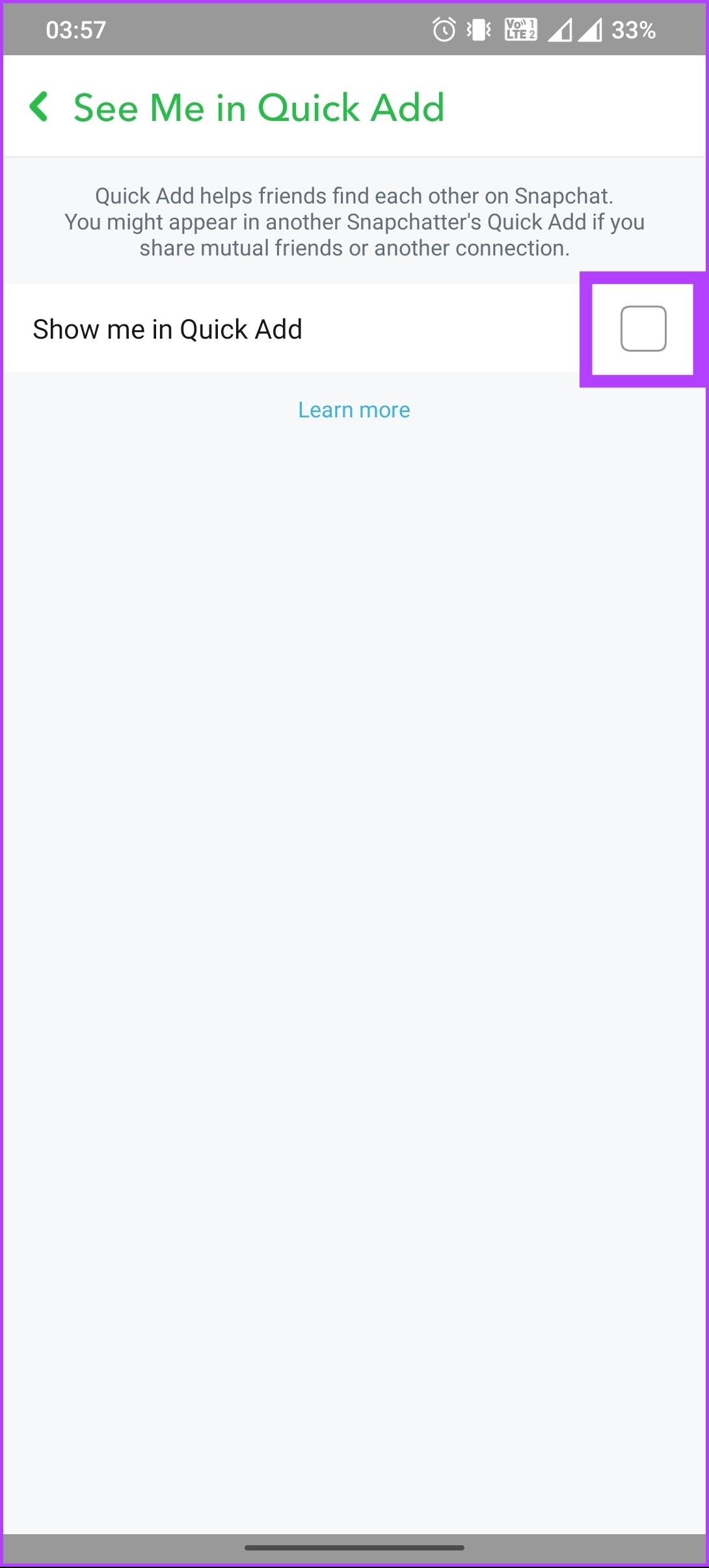
Aí está. Você retirou sua conta dos olhos do público e a restringiu a seus amigos e familiares. Se quiser adicionar alguém à sua lista de amigos, você pode simplesmente compartilhar ou digitalizar um Snapcode .
Se você encontrar algum problema na implementação ou execução de alguma etapa, também pode entrar em contato com o suporte do Snapchat para obter ajuda.
Perguntas frequentes sobre como excluir amigos no Snapchat
1. Desfazer amizade no Snapchat remove melhores amigos?
Desfazer a amizade de alguém no Snapchat irá removê-lo da sua lista de amigos e, como resultado, ele não será mais listado como um de seus melhores amigos.
2. Meu amigo saberá se eu removê-lo do Snapchat?
Quando você remove alguém como amigo no Snapchat, essa pessoa não receberá uma notificação ou qualquer indicação direta de que você a removeu. No entanto, eles podem perceber que não conseguem mais ver seus Snaps ou acessar sua história, dependendo das suas configurações de privacidade.
Remover contatos indesejados
Excluir amigos no Snapchat permite que você mantenha a privacidade, gerencie o conteúdo que você vê e garanta que suas atividades no Snapchat sejam compartilhadas apenas com pessoas em quem você confia. Agora que você sabe como deletar amigos no Snapchat, vá em frente e controle sua lista de amigos. Boas fotos!
Quer dar um novo começo ao seu perfil do Twitch? Veja como alterar o nome de usuário e o nome de exibição do Twitch com facilidade.
Descubra como alterar o plano de fundo no Microsoft Teams para tornar suas videoconferências mais envolventes e personalizadas.
Não consigo acessar o ChatGPT devido a problemas de login? Aqui estão todos os motivos pelos quais isso acontece, juntamente com 8 maneiras de consertar o login do ChatGPT que não funciona.
Você experimenta picos altos de ping e latência no Valorant? Confira nosso guia e descubra como corrigir problemas de ping alto e atraso no Valorant.
Deseja manter seu aplicativo do YouTube bloqueado e evitar olhares curiosos? Leia isto para saber como colocar uma senha no aplicativo do YouTube.
Descubra como bloquear e desbloquear contatos no Microsoft Teams e explore alternativas para um ambiente de trabalho mais limpo.
Você pode facilmente impedir que alguém entre em contato com você no Messenger. Leia nosso guia dedicado para saber mais sobre as implicações de restringir qualquer contato no Facebook.
Aprenda como cortar sua imagem em formatos incríveis no Canva, incluindo círculo, coração e muito mais. Veja o passo a passo para mobile e desktop.
Obtendo o erro “Ação bloqueada no Instagram”? Consulte este guia passo a passo para remover esta ação foi bloqueada no Instagram usando alguns truques simples!
Descubra como verificar quem viu seus vídeos no Facebook Live e explore as métricas de desempenho com dicas valiosas e atualizadas.








